Comment faire des panoramas magnifiques paysages avec la nouvelle chaîne Boundary, Macworld Adobe Lightroom
Dans une toute nouvelle mise à jour mis à la disposition uniquement aux abonnés Creative Cloud de Lightroom, Adobe a lancé une fonctionnalité qui ravira à coup sûr les amateurs de panorama: Limite chaîne.
Le but est de protéger les parties d'une image cousue qui serait autrement coupé avec une culture rectangulaire typique. La fonctionnalité Fusion Photo lightroom simplifie le processus de couture photo et la nouvelle frontière chaîne offre un plus grand degré de contrôle que dans le passé.
Même si vous avez tourné vos images dans la fonction orientation verticale avec une hauteur à l'esprit, panorama de Lightroom peut encore couper périphériques bords de l'image cousue. Comme vous tirez, il est parfois difficile de dire exactement ce que vous aurez à défausse plus tard.
Cette fonctionnalité curieusement nommée restaure le contenu complet de bord aux paysages panoramiques. Voici comment l'utiliser.
1. Lancez Lightroom et choisissez le module Bibliothèque pour sélectionner les images que vous souhaitez inclure dans votre pano.

Importer des images directement à partir de votre carte d'appareil photo, Dropbox, ou un dossier sur votre disque dur.
Un panorama se compose de deux ou plusieurs images en séquence, prise de vue qui peut être accolés pour afficher le genre de vaste étendue scénique que l'œil peut facilement percevoir mais que l'appareil photo ne capture pas automatiquement.
Vous n'avez pas besoin d'équipement ou de la préparation spéciale pour créer un pano: Il suffit d'utiliser votre appareil photo préféré et un objectif standard, choisissez un vista, et le cadre d'une série de coups que vous faites tourner progressivement votre corps. Un trépied est extrêmement utile pour maintenir chaque cadre dans l'alignement, mais il est pas strictement nécessaire. Si votre appareil a un niveau intégré, qui fonctionnera très bien, aussi.
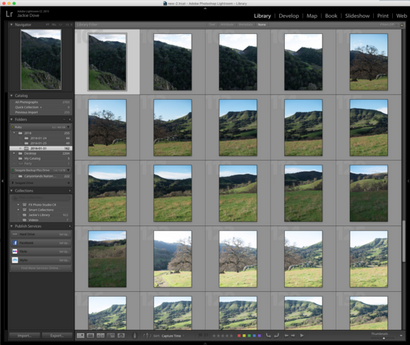
Choisissez les images que vous souhaitez inclure dans votre bibliothèque Lightroom.
Les images verticales sont généralement préférées pour panos pour capturer la hauteur autant dans l'image que possible.
Bien que Photo Lightroom Merge fonctionnalité est conçu pour fonctionner avec les fichiers Raw qui offrent une flexibilité accrue et une gamme dynamique, vous pouvez facilement construire un pano soit avec des fichiers RAW ou JPEG.
Notez que votre pano n'est pas limité par le nombre d'images que vous utilisez, mais par la taille de sortie pris en charge par l'application. Lightroom et Adobe Camera Raw ont une taille d'image maximale de 65.000 pixels sur le bord le plus long ou un total de 512 millions de pixels, selon le premier.
2. Une fois que vous avez choisi les images, passez au module Développement et trouver la photo> Merge Photo> Panorama.
L'outil de fusion photo dispose de deux fonctions intégrées: HDR et Panorama, et vous pouvez choisir d'utiliser à la fois sur vos images pano.

Après avoir sélectionné vos photos, trouver l'option panoramique dans le menu Photo.
Bracketing chaque image vous donnera un choix de la meilleure exposition pour votre pano, vous permettant d'utiliser la fonction HDR pour commencer avec les meilleures images. Mais il n'est pas strictement nécessaire.
Astuce: Si vous utilisez les deux fonctions, commencez par HDR d'abord, puis suivre avec Panorama. Mais vous pouvez facilement construire une belle Pano avec une série de coups simples, comme indiqué ci-dessous.
3. Choisissez un modèle de projection pour votre image finale.
La fonction de couture de Pano de Lightroom offre plusieurs options: Vous pouvez laisser lightroom choisir automatiquement un modèle de projection pour vous ou choisissez vous-même. Les débutants feront très bien location faire le travail Lightroom, mais un clic rapide à travers les différents choix que vous montre un aperçu de ce que la séquence finie ressemblera à chacun.

Avec Crop Auto sélectionnée, Lightroom coupe automatiquement votre pano. Non muss, pas de chichi.
La projection sphérique est le mieux pour les paysages. Il déforme l'image comme si elle était fondée sur une sphère. Le plus souvent, Lightroom choisira automatiquement cette projection.

Pour la plupart des paysages, Lightroom sélectionne automatiquement la projection sphérique.

Il n'y a pas beaucoup de différence entre les deux choix dans ce plan.
Le choix de perspective est le mieux pour les bâtiments architecturaux rendus et où vous souhaitez conserver des lignes droites horizontales ou verticales. Ce modèle tente cherche un cadre de référence au milieu de l'image pour maintenir toutes les lignes droites.

Perspective fonctionne réellement contre l'algorithme de Pano pour les paysages.
Parce que l'algorithme est conçu pour maintenir des lignes droites, une opération de chaîne défaites dans le but.
4. Ajustez l'image manuellement en utilisant la récolte automatique et Boundary chaîne curseur ensemble.
Le curseur conserve des informations importantes pour les bords de l'image que vous auriez pu rognés.



Vous pouvez utiliser des limites de chaîne avec des cultures automatique ou par lui-même, si vous souhaitez conserver le contenu de bord.
Lightroom traitera alors le pano et le déposer dans votre bibliothèque.
Astuce: panoramas Traitement nécessite suffisamment d'espace disque, alors assurez-vous assez d'espace sur votre disque dur pour la fonction de travail.
5. La finition du module Développement.
Une fois que vous générez votre panorama, il ne doit pas se terminer là. Parfois, vous aurez toujours besoin d'ajustements à l'exposition, le contraste, la netteté, et d'autres éléments pour faire briller votre image. Il suffit d'accéder à votre image à partir du module Développement et procéder comme avec toute autre image.

Frais du four Pano, vous pouvez modifier un peu plus.

Edité pour plus de clarté, Vibrance, et les Noirs.
Normalement, vous n'avez pas à vous soucier des profils de lentilles que Lightroom a tant construit en ce qu'elle choisira automatiquement la bonne. Quoi qu'il en soit, si vous obtenez un message d'erreur de profil de l'objectif, il suffit de cocher Activer le profil Corrections et supprimer Aberration Chromatique dans la base Tab Corrections de l'objectif dans le module Développement. L'onglet Profil enregistre l'objectif d'un profil et d'autres informations par défaut.

Essayez Boundary chaîne sur certaines de vos images plus anciennes d'abord juste pour vérifier. Je recrutée il y a quelques vieux fichiers JPEG j'ai tiré des années, et cela a fonctionné bien. Alors, la prochaine fois que vous essayez un vista de balayage, souvenez-vous de garder votre appareil photo à une orientation verticale, support chaque tir, utilisez la fonction Fusion photo> HDR d'abord sur chaque image, puis finir avec le pano chaîne frontière.

Lightroom automatiquement reconnu mon objectif de la caméra.
Photographes avec une licence perpétuelle n'ont Lightroom pas encore la fonction Warp Boundary, comme il a été publié aux abonnés Creative Cloud premier. Il sera disponible à tout le monde lorsque Lightroom publie sa prochaine mise à jour générale. Adobe est maman exactement quand ce sera.